Digital Arts News Watch
2016/09/28
i-フィルター
パソコンのオンラインゲームも、利用時間を指定して使いすぎをブロック!<タイマー連動機能 活用編>

前回のパソコンで(ゲームなどの)「特定のアプリケーションをブロックする方法」※に引き続き、今回は「タイマー連動」機能を利用して、指定した時間帯または制限時間を過ぎた場合に、特定のアプリケーションをブロックする方法をご紹介いたします。
まずは前回の「アプリケーション制御の設定」からスタート
「タイマー連動」機能を利用には、最初に「アプリケーション制御の設定」を行う必要があります。以下より前回の内容をご参照いただき、ブロック対象のアプリケーションを設定してください。
操作の復習となりますが、アプリケーション制御では以下の2点を行うことになります。
- 【設定1】アプリケーション制御機能を「オン」にします。
- 【設定2】ブロックしたいアプリケーションの「プロセス名」を登録します。
タイマー連動では、ここから追加で以下の2点の設定を行います。
- 【設定3】アプリケーション制御の設定画面で「タイマー連動」に切り替えます。
- 【設定4】インターネットタイマーの設定画面で制限時間を指定します。
それでは、すでに【設定1】【設定2】までの操作ができていることを前提として、ここからはタイマー連動させるための【設定3】【設定4】について、詳しくご案内いたします。
【設定3】制限レベルを「タイマー連動」に切り替えよう
【設定2】で、アプリケーション制御の設定画面でブロックしたいアプリケーションの「プロセス名」を設定していただいたと思います。
設定画面の右側に「制限レベル」という欄があります。なにもしないと「常に禁止」という文字が入っていると思いますが、こちらをクリックすると、プルダウンメニューで「常に禁止」と「タイマー連動」という2つの選択肢が表示されるかと思います。
「タイマー連動」を選択して「設定保存」をクリックすると、該当のアプリケーション(プロセス名)はタイマー連動に切り替わります。
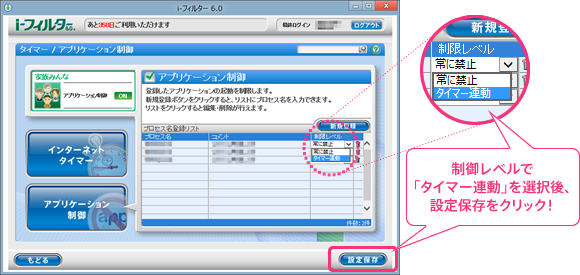
タイマー連動になると、『常に該当のアプリケーションがブロックされる状態』から、【設定4】で指定する制限時間に連動した以下のどちらかの状態に切り替わります。
- ●「制限したい時間帯」にアプリケーションを起動した場合にブロックされる状態
- ●「1日にインターネットを使える時間」をオーバーした場合にブロックされる状態
【設定4】インターネットタイマーで制限時間を指定しよう
最後に「制限したい時間帯」または「1日にインターネットを使える時間」の設定をしましょう。
「アプリケーション制御」画面の左にあるボタン「インターネットタイマー」をクリックし、インターネットタイマーのチェック欄にチェックを入れます。
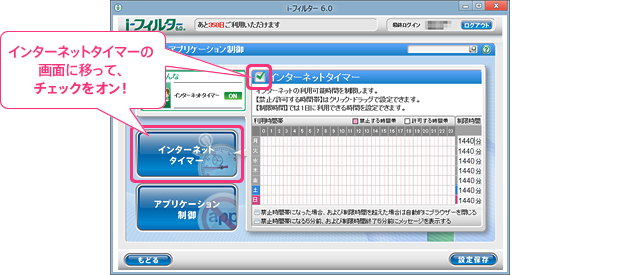
続いて、制限する時間を設定します。
▼「制限したい時間帯」を設定する場合
制限したい曜日の利用時間帯をマウスでクリック(またはドラッグ)すると、ピンク色で禁止する時間帯が帯状に表示されます。もし、設定を間違った場合は、ピンク色の「禁止する時間帯」をクリック(またはドラッグ)で、元の白色の「許可する時間帯」に戻ります。
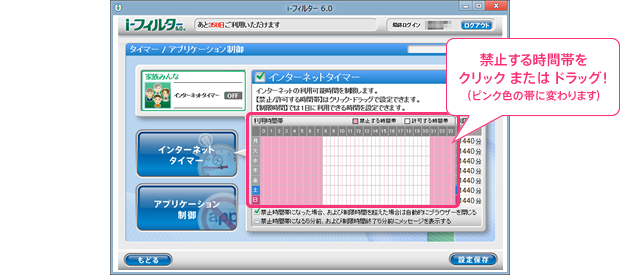
▼「1日にインターネットを使える時間」を設定する場合
制限したい曜日の制限時間の欄の1440分と書かれている箇所を選択します。
1440の数字を削除し、制限したい時間(=インターネットを使える時間)を分単位で入力します。
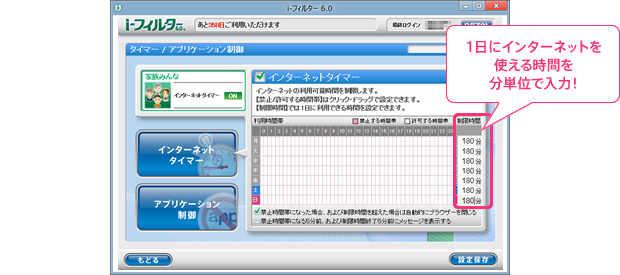
制限時間でブラウザーを閉じることも、5分前にメッセージを表示することも可能です。必要に応じて、エリア下のチェックボックスにチェックを入れてください。
制限する時間の設定が終わったら「設定保存」ボタンをクリックして終了です。
上記の手順がよくわからない場合には、操作マニュアルにも詳しく記載しておりますので、あわせてご参照ください。
このように「タイマー連動」機能を利用することで、お子さまの使いすぎを防ぎつつ、ゲームを楽しむことが可能になります。「i-フィルター」には3日間無料お試し版もありますので、まだご利用されていない方もぜひ一度お試しください。
<お客さまサポートセンター:竹永>
- ※ Windowsパソコンでは「i-フィルター for マルチデバイス」「i-フィルター 6.0」がご利用いただけます。
Windowsパソコンでアプリケーションをブロック!「i-フィルター for マルチデバイス」
- デジタルアーツでは、スマートフォンがもたらすさまざまな危険性をわかりやすく学べる「学習資料」を無償で提供しております。
どなたでも自由にご利用いただけますので、ネットリテラシー教育の授業や勉強会でご活用ください。
資料のダウンロードはこちらから。
最近の記事
- 2023/10/02「i-フィルター」年齢に合わせたフィルタリング設定のご案内
- 2021/03/18大手3社のオンライン専用プランで、フィルタリングはどうなる?
- 2021/02/16i-フィルター担当者によるスマホ利用の「家庭ルール」ご紹介

